반응형
공유기 관리페이지를 외부에서 접속 할 수 있다면, 공유기 내 설정을 외부에서도 할 수 있습니다. 가장 큰 장점은 역시 WOL을 이용하여 외부에서 컴퓨터를 부팅 시킬 수 있다는 점입니다.
그 외에도 DMZ, 포트포워드 등을 외부에서 바꿀 수 있지만, 실제로 활용하는 일은 WOL이 가장 많습니다.
또한 내부에서 접속이 가능하도록 제한을 할 수 있습니다. 이럴 경우 지정된 컴퓨터에서만 공유기 관리페이지에 접속할 수 있습니다.
ipTIME 공유기는 외부에서 접속하려면 설정이 필요합니다. 보안을 위해 기본적으로 외부에서 접속이 가능하지 않도록 되어 있습니다. 이 부분을 활성화 시켜주면 됩니다.
또한 내부 접속도 IP마다 설정할 수 있습니다.
위와 같이 관리페이지에서 고급 설정 - 보안 기능 - 공유기 접속 관리로 들어가면 됩니다.
외부에서 접속이 가능하게 하려면 원격 관리 포트 사용에 체크를 한 후 오른쪽에 포트 번호를 적고 적용을 눌러주면 됩니다. 포트번호는 숫자를 이용하여 65536번 까지 지정해 주시면 됩니다. 1000번 이하는 대부분 사용되는 포트가 있습니다. 대부분 8000번대 포트를 많이 사용합니다.
80포트를 사용할 경우 포트 번호를 따로 입력하지 않아도 됩니다.
외부에서 접속 할 경우 http://ip주소:포트번호로 접속하면 됩니다. 포트번호를 8888로 해 두었다면 http://123.123.123.123:8888을 인터넷 주소창에 치면 공유기 관리페이지가 나타납니다. DDNS를 활용하면 더욱 편리하겠죠?
공유기 관리페이지는 IP주소와 포트번호만 알면 누구나 접속할 수 있습니다. 특히 와이파이로 공개된 상태일 경우 다른 사람이 접속할 수 있습니다. 이럴 경우 보안 설정을 해서 누군가가 함부로 설정을 변경하지 못하도록 할 수 있습니다.
위에서 외부 접속 보안과 내부 접속 보안이 그것입니다.
여기에 허용할 IP를 적어두시면 해당 IP를 가진 PC만 공유기 관리 페이지에 접속 할 수 있습니다.
그 외에도 DMZ, 포트포워드 등을 외부에서 바꿀 수 있지만, 실제로 활용하는 일은 WOL이 가장 많습니다.
또한 내부에서 접속이 가능하도록 제한을 할 수 있습니다. 이럴 경우 지정된 컴퓨터에서만 공유기 관리페이지에 접속할 수 있습니다.
접속 보안 변경법
또한 내부 접속도 IP마다 설정할 수 있습니다.
위와 같이 관리페이지에서 고급 설정 - 보안 기능 - 공유기 접속 관리로 들어가면 됩니다.
외부에서 접속이 가능하게 하려면 원격 관리 포트 사용에 체크를 한 후 오른쪽에 포트 번호를 적고 적용을 눌러주면 됩니다. 포트번호는 숫자를 이용하여 65536번 까지 지정해 주시면 됩니다. 1000번 이하는 대부분 사용되는 포트가 있습니다. 대부분 8000번대 포트를 많이 사용합니다.
80포트를 사용할 경우 포트 번호를 따로 입력하지 않아도 됩니다.
외부에서 접속 할 경우 http://ip주소:포트번호로 접속하면 됩니다. 포트번호를 8888로 해 두었다면 http://123.123.123.123:8888을 인터넷 주소창에 치면 공유기 관리페이지가 나타납니다. DDNS를 활용하면 더욱 편리하겠죠?
일부 사용자만 접속할 수 있는 보안 설정법
위에서 외부 접속 보안과 내부 접속 보안이 그것입니다.
여기에 허용할 IP를 적어두시면 해당 IP를 가진 PC만 공유기 관리 페이지에 접속 할 수 있습니다.
반응형
'공유기 네트워크 > ipTIME' 카테고리의 다른 글
| ipTIME 공유기 관리페이지 접속 암호 설정하기 및 초기화 방법 (1) | 2012.05.22 |
|---|---|
| ipTIME 공유기 QoS로 각각의 PC 인터넷 속도 제한하기 (0) | 2012.05.18 |
| ipTIME 공유기를 이용한 특정 IP 차단/특정 사이트 차단하기 (1) | 2012.03.10 |
| ipTIME 공유기 인터넷 사용제한으로 지정된 시간만 인터넷이 가능하게! (5) | 2012.03.03 |
| ipTIME 공유기 DMZ/Twin IP/포트포워드로 게임을 자유롭게 (5) | 2012.02.22 |

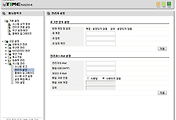

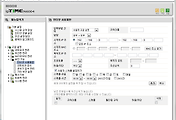
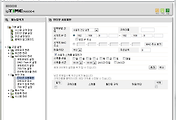
댓글